реклама
В наши дни почти всеки аспект от нашия живот може да бъде дигитализиран и съхраняван като данни. От списъци с контакти до офис творби, от частни стихотворения до видеоклипове за семейна ваканция; всичко е превърнато в набор от двоични кодове. Ние дори преместваме социалния си живот във виртуалния свят.
Ето защо съвременните хора могат да си позволят да загубят своите компютри, но не и данните вътре. Ето защо необходимостта от архивиране на вашите данни е безспорно.
Изгаряне на диска в Mac OS X
Един от най-популярните и практични методи за архивиране на данни е запис на дискове и има два популярни дискови формати, използвани от масите: CD (данни до 700 MB) и DVD (до 4,7 GB на данни).
Mac OS X се предлага със собствена вградена функция за запис на дискове и потребителите имат няколко начина за достъп до нея. Ще ви покажа как да използвате родните Mac приложения, за да записвате CD и DVD безплатно, без да инсталирате нищо.
1. От iLife Suite
Потребителите на Mac могат да записват колекцията си от музика, снимки и филми директно от съответните iLife приложения. В него има бутон „Изгори диск“
качи,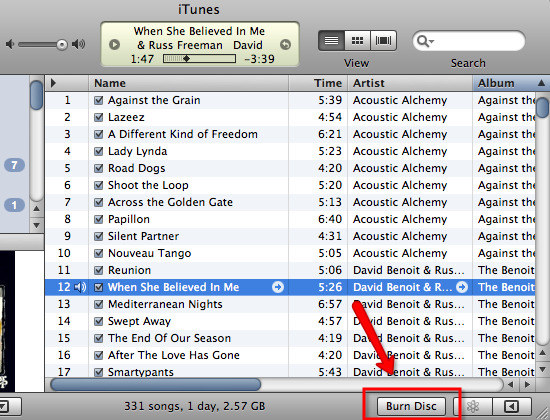 Менюто „Сподели -> Изгори“ в iPhoto,
Менюто „Сподели -> Изгори“ в iPhoto,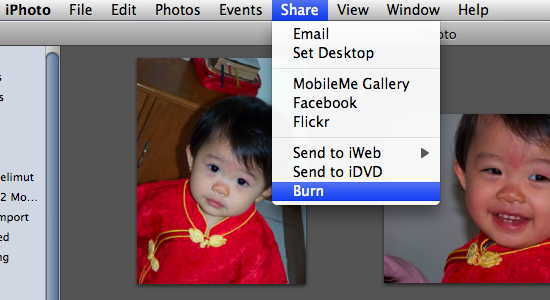 И бутонът за запис в iDVD.
И бутонът за запис в iDVD.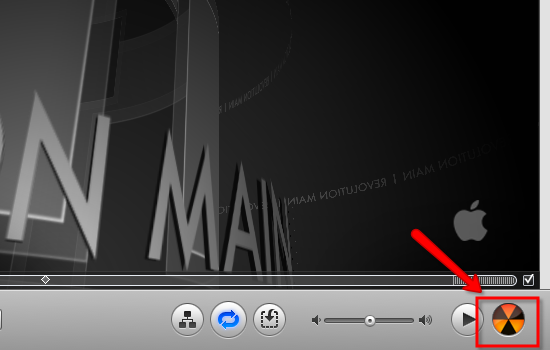
2. От Finder
Можете да създадете Burn Folder в Finder, като изберете менюто „File -> New Burn Folder“ или като използвате комбинацията от клавиши „Command + Shift + B“. 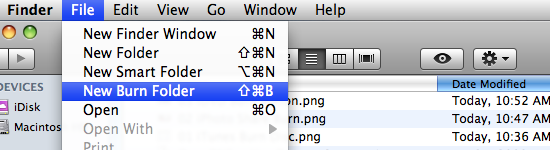 Дайте име на папката и след това плъзнете и пуснете файловете и папките, които искате да архивирате.
Дайте име на папката и след това плъзнете и пуснете файловете и папките, които искате да архивирате.
След като всичко е на мястото си, отворете папката за запис и кликнете върху бутона „Изгори“ в горния десен ъгъл на прозореца.
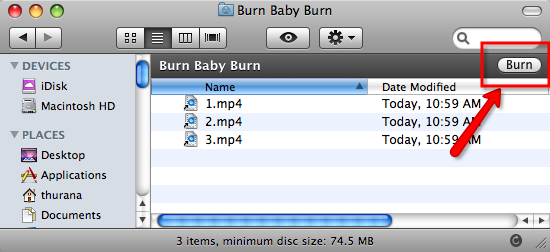
3. От Disk Utility
Отворете Disk Utility (/ Applications / Utilities / Disk Utility.app) и можете да видите, че в главния прозорец има бутона Burn. Моля, обърнете внимание, че Disk Utility може да записва само от файл с изображения. И така, първото нещо, което трябва да направите, е да изберете или създадете файл с изображения. (Можете да създадете файл с изображения, като щракнете върху бутона „Ново изображение“.)
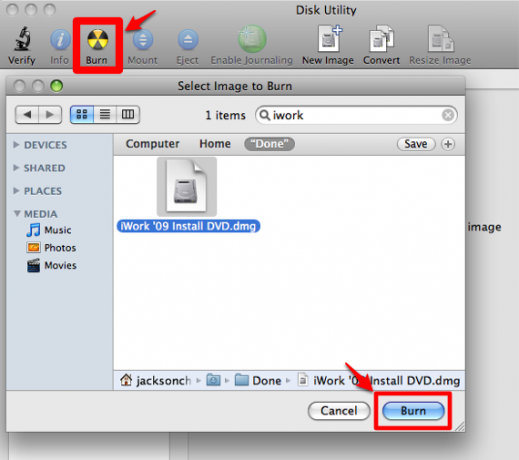
Предимството на използването на Disk Utility е, че можете да създадете многосесиен диск. Просто не забравяйте да поставите отметка в квадратчето „Оставете диск подходящ“, преди да започнете да горите.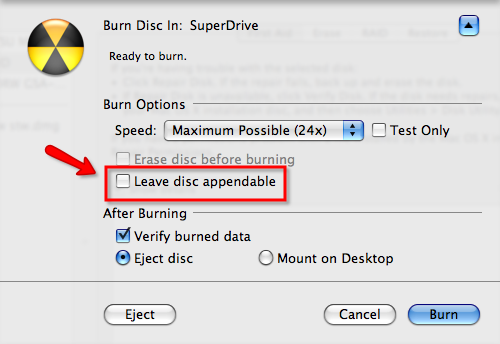
4. Изгори бебе, изгори!
Вградената функция за запис на дискове Mac OS X има някои ограничения. Основното е, че потребителите трябва да използват различни приложения за създаване на различни видове дискове, а видовете дискове, които могат да бъдат създадени, са ограничени. Ето защо все още има толкова много потребители, които използват приложение за запис на дискове от трети страни. Споменахме някои от тях в статията за безплатни алтернативи на Nero Най-добрите, безплатни алтернативи на Nero CD / DVD записващо устройствоНе прахосвайте пари за запис на CD / DVD инструмент! Безплатна програма може да бъде всичко, от което се нуждаете. Тук сме съставили пет алтернативи на Nero Burning ROM за вашия компютър с Windows. Прочетете още CD / DVD записвачка.
Една добра и безплатна алтернатива на такова приложение е Горя. Това е универсален, лесен за използване софтуер за запис на дискове за Mac, който има възможност да записва различни видове дискове само с няколко щраквания.
За да използвате Burn, изберете типа диск, който искате да създадете, от един от раздели в горната част на прозореца. Предлагат се три основни типа дискове: Данни, звуков, Видео, с допълнителна способност да копие диск.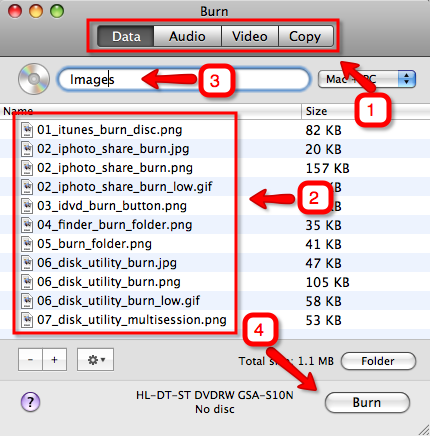
Следващата стъпка е да плъзнете и пуснете файловете, които искате да запишете, в главния прозорец. След това, дайте име на диска и щракнете върху “Burn”. Това е. Не са необходими по-сложни процеси.
До полето с име има списък с дискове с регулируеми подтипове. Други настройки могат да бъдат променени от менюто Предпочитания.
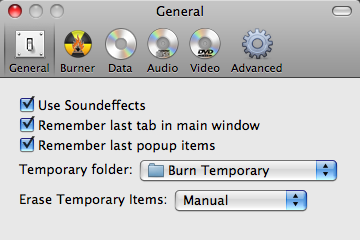
За да създадете многосесиен диск, не забравяйте да поставите отметка в полето „Разрешаване на повече сесии“. И ако използвате CD-RW или DVD-RW, има възможност да изтриете диска преди записване.
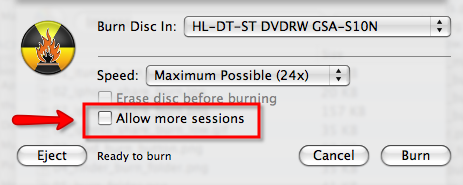
Горя е най-лесният софтуер за запис на дискове, на който попаднах. Мисля също, че този е по-добър от повечето платени конкуренти.
Опитвали ли сте Burn? Знаете ли други алтернативи за записване на CD и DVD безплатно? Споделете изживяванията си в коментара по-долу.
Индонезийски писател, самопровъзгласен музикант и архитект на непълно работно време; който иска да направи един свят по-добро място една публикация по време чрез блога си SuperSubConscious.

